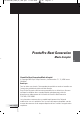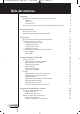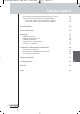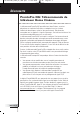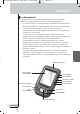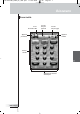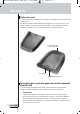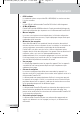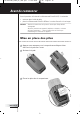ProntoProNG_0505_ML_3FR.qxd 14-06-2005 09:46 Pagina 1 ProntoPro Next Generation FR Mode d’emploi ProntoPro Next Generation Mode d’emploi Mode d’emploi 1 © Copyright 2005 Royal Philips Electronics, Interleuvenlaan 72 - 74, 3000 Leuven (Belgique). Remarque : Tous les droits sont réservés. Toute reproduction partielle ou totale est interdite sans l’autorisation préalable du titulaire du droit d’auteur.
ProntoProNG_0505_ML_3FR.
ProntoProNG_0505_ML_3FR.
ProntoProNG_0505_ML_3FR.qxd 14-06-2005 09:46 Pagina 4 Découverte ProntoPro NG: Télécommande de téléviseur Home Cinéma La télécommande ProntoPro NG pour téléviseur Home Cinéma, associant polyvalence et simplicité d’utilisation, est adaptée à tous les systèmes audiovisuels domestiques, même les plus perfectionnés. Elle permet de commander tous les appareils à signaux infrarouges. Son interface intuitive en fait une télécommande idéale pour tous ses utilisateurs.
ProntoProNG_0505_ML_3FR.qxd 14-06-2005 09:46 Pagina 5 Découverte La télécommande FR La télécommande Prontopro NG comprend plusieurs touches mécaniques. Certaines sont programmables; d’autres ont une fonction prédéfinie: ■ Les touches situées sur le côté gauche de la télécommande ProntoPro NG ont des fonctions prédéfinies: Page précédente, Page suivante et Rétroéclairage. ■ Les quatre touches mécaniques situées sous l’écran tactile sont programmables.
ProntoProNG_0505_ML_3FR.
ProntoProNG_0505_ML_3FR.
ProntoProNG_0505_ML_3FR.qxd 14-06-2005 09:46 Pagina 8 Découverte Station d’accueil La station d’accueil est utilisée pour recharger le bloc de piles de la télécommande ProntoPro NG. Lorsque votre télécommande ProntoPro NG repose sur la station d’accueil, vous pouvez connecter la télécommande ProntoPro NG à votre ordinateur via le port USB de la station d’accueil, au lieu du port USB de la télécommande.
ProntoProNG_0505_ML_3FR.qxd 14-06-2005 09:46 Pagina 9 ■ ■ ■ ■ ■ ■ ■ ■ ■ Mode d’emploi 9 65536 couleurs Le nombre de couleurs est passé de 256 à 65536 (64k). Les touches ont donc l’air plus naturelles. USB Le port USB de la télécommande ProntoPro NG facilite le téléchargement. 48 Mo de Mémoire ProntoPro NG possède 48 MB de mémoire. Ce qui permet de télécharger des fichiers de configuration plus importants vers la télécommande ProntoPro NG.
ProntoProNG_0505_ML_3FR.qxd 14-06-2005 09:46 Pagina 10 Avant de commencer Avant la première utilisation de la télécommande ProntoPro NG, il convient de: ■ mettre en place le bloc de piles; ■ placer la télécommande ProntoPro NG dans la station d’accueil et la recharger. Attention N’utilisez la station d’accueil qu’avec le bloc de piles Philips Ni-MH rechargeable. Ne placez jamais d’autres appareils (téléphones cellulaires, assistants personnels numériques, …) dans la station d’accueil.
ProntoProNG_0505_ML_3FR.qxd 14-06-2005 09:46 Pagina 11 Avant de commencer 4 Reliez le câble du bloc de piles dans le connecteur. Comme le bloc de piles n’est pas entièrement pré-chargé, il convient de le charger comme sous-mentionné. Chargement de la télécommande ProntoPro NG Pour charger la télécommande ProntoPro NG, il convient de la placer dans la station d’accueil. Lorsque les piles sont faibles, l’icône Pile Faible apparaît sur la télécommande.
ProntoProNG_0505_ML_3FR.qxd 14-06-2005 09:46 Pagina 12 Avant de commencer 1 Branchez l’adaptateur dans une prise de courant et reliez-le à la station d’accueil. 2 Faites coulisser la télécommande ProntoPro NG dans la station d’accueil jusqu’à ce que vous entendiez un clic. Le chargement commence automatiquement. Le voyant DEL bleu situé à l’avant de la station d’accueil indique que le bloc de piles est en phase de chargement.
ProntoProNG_0505_ML_3FR.qxd 14-06-2005 09:46 Pagina 13 Prise en main Mise en marche de la télécommande ProntoPro NG Il existe quatre modes de mise en marche de la télécommande ProntoPro NG: Tapez sur l’écran tactile. Remarque Animez l’écran tactile uniquement avec un doigt ou un objet léger arrondi (l’extrémité gomme d’un crayon, par exemple. Appuyez sur l’une des 4 touches mécaniques sous l’écran pour activer l’affichage (paramètre par défaut).
ProntoProNG_0505_ML_3FR.qxd 14-06-2005 09:46 Pagina 14 Prise en main Réglage de la date et de l’heure Une fois les piles mises en place et la télécommande ProntoPro NG mise en marche, il convient de régler l’heure. Attention Chaque fois que la télécommande ProntoPro NG est remise en marche, il faudra régler l’heure. Changement du format horaire 1 Poussez pendant 3 secondes sur l’icône ProntoPro NG supérieur gauche de l’écran tactile. Le Menu Outils apparaît.
ProntoProNG_0505_ML_3FR.qxd 14-06-2005 09:46 Pagina 15 Prise en main 4 Pour avancer l’horloge, appuyez sur la touche mécanique ‘+’ et maintenez-la enfoncée. -ouPour reculer l’horloge, appuyez sur la touche mécanique ‘-’ et maintenez-la enfoncée. 5 Tapez de nouveau sur la touche Heure. La nouvelle heure est réglée. 6 Appuyez sur l’icône ProntoPro NG pour quitter le Menu Outils. Changement de la date 1 Poussez pendant 3 secondes sur l’icône ProntoPro NG supérieur gauche de l’écran tactile.
ProntoProNG_0505_ML_3FR.qxd 14-06-2005 09:46 Pagina 16 Prise en main 3 Tapez de nouveau sur la touche Mois. Le nouveau mois est réglé. 4 Une fois le mois réglé, appuyez sur l’icône ProntoPro NG quitter le Menu Outils. pour Pour changer l’année 1 Tapez sur la touche Année de la première page de configuration. La touche Année est sélectionnée. Les signes ‘+’ et ‘-’ apparaissent sur les deux touches mécaniques centrales.
ProntoProNG_0505_ML_3FR.qxd 14-06-2005 09:46 Pagina 17 Prise en main Fonctionnement de la télécommande ProntoPro NG La télécommande ProntoPro NG comporte une série d’appareils personnalisables, composés chacun de plusieurs pages. Tous les appareils activés sur la télécommande ProntoPro NG sont répertoriés dans la vue par appareil, et toutes les pages d’appareils disponibles sont inventoriées dans la vue par page.
ProntoProNG_0505_ML_3FR.qxd 14-06-2005 09:46 Pagina 18 Prise en main Vue par page La vue par page répertorie toutes les pages d’un appareil. Pour afficher la vue par page, appuyez sur la touche Vue par Page, qui affiche le numéro de page dans la partie supérieure de l’écran tactile. Touche Vue par Page Il existe deux modes de navigation d’une page à l’autre: Tapez sur la page à consulter dans la vue par page.
ProntoProNG_0505_ML_3FR.qxd 14-06-2005 09:46 Pagina 19 Personnalisation du ProntoPro NG La télécommande ProntoPro NG se distingue par l’extensibilité de ses fonctionnalités qui revêtent plusieurs formes (programmation de fonctions supplémentaires, ajout d’appareils et adaptation de l’interface à votre convenance). Grâce au logiciel ProntoProEdit NG, vos modifications sont illimitées. Pour plus de détails, reportez-vous à la section ‘ProntoProEdit NG’ à la page 53.
ProntoProNG_0505_ML_3FR.qxd 14-06-2005 09:46 Pagina 20 Personnalisation du ProntoPro NG N’oubliez pas que vos derniers changements sur cette page ne seront pas enregistrés automatiquement. Dans les Outils: ■ Appuyez sur la touche pour commencer à utiliser l’Outil. ■ Appuyez sur la touche pour revenir au Menu Outils. ■ Appuyez sur la touche changements effectués. ■ Appuyez sur la touche les changements. ■ Appuyez sur la touche mécanique d’actions et retourner au Menu Outils.
ProntoProNG_0505_ML_3FR.qxd 14-06-2005 09:46 Pagina 21 Personnalisation du ProntoPro NG 5 Tapez sur . L’écran ‘Marques’ s’affiche. Sélection de la marque 1 Tapez sur les touches Bas ou Haut situées en regard de la liste des marques. La liste des marques se défile vers le bas ou vers le haut. Remarque Vous pouvez également sélectionner la marque en tapant un ou plusieurs caractères de son nom sur le clavier virtuel. 2 Tapez sur la marque de l’appareil sélectionné dans la liste des marques.
ProntoProNG_0505_ML_3FR.qxd 14-06-2005 09:46 Pagina 22 Personnalisation du ProntoPro NG Sélection de la marque et recherche du jeu de codes de votre appareil Remarque Assurez-vous que l’appareil dont vous recherchez la marque est mis en marche. 1 Poussez pendant 3 secondes sur l’icône ProntoPro NG supérieur gauche de l’écran tactile. Le menu Outils s’affiche. situé au coin 2 Tapez sur dans le menu Outils. L’écran ‘Outil Marque’ s’affiche. 3 Tapez sur de l’écran ‘Outil Marque’.
ProntoProNG_0505_ML_3FR.qxd 14-06-2005 09:46 Pagina 23 Personnalisation du ProntoPro NG 3 Tapez sur de l’écran ‘Outil Marque’. La vue par appareil s’affiche. 4 Sélectionnez l’appareil dont vous souhaitez définir la marque. Un écran avec un message s’affiche. 5 Tapez sur . L’écran ‘Marques’ s’affiche. Recherche de la marque 1 Tapez sur de l’écran ‘Marques’. L’écran ‘Recherche de la marque’ s’affiche. 2 Tapez sur puis pointez la télécommande ProntoPro NG en direction de l’appareil.
ProntoProNG_0505_ML_3FR.qxd 14-06-2005 09:46 Pagina 24 Personnalisation du ProntoPro NG Apprentissage d’une touche 1 Poussez pendant 3 secondes sur l’icône ProntoPro NG supérieur gauche de l’écran tactile. Le menu Outils s’affiche. situé au coin 2 Tapez sur dans le menu Outils. L’écran ‘Outil Apprentissage’ s’affiche. 3 Tapez sur . La dernière page consultée s’affiche. 4 Naviguez jusqu’à l’appareil et la page contenant la touche à apprendre.
ProntoProNG_0505_ML_3FR.qxd 14-06-2005 09:46 Pagina 25 Personnalisation du ProntoPro NG 4 Positionnez la télécommande ProntoPro NG et votre ancienne télécommande comme illustré ci-dessus. Remarque Veillez à orienter l’œil d’apprentissage de la télécommande ProntoPro NG en direction de l’écran à infrarouge de l’autre télécommande. La distance qui sépare la télécommande ProntoPro NG de l’autre télécommande doit être comprise entre 5 et 20 cm.
ProntoProNG_0505_ML_3FR.qxd 14-06-2005 09:46 Pagina 26 Personnalisation du ProntoPro NG Étiquetage d’une touche 1 Poussez pendant 3 secondes sur l’icône ProntoPro NG supérieur gauche de l’écran tactile. Le menu Outils s’affiche. situé au coin 2 Tapez sur dans le menu Outils. L’écran ‘Outil Étiquetage’ s’affiche. 3 Tapez sur . La dernière page consultée s’affiche. 4 Naviguez jusqu’à l’appareil et la page contenant la touche à étiqueter. 5 Tapez sur la touche à étiqueter. L’écran ‘Étiquetage’ s’affiche.
ProntoProNG_0505_ML_3FR.qxd 14-06-2005 09:46 Pagina 27 Personnalisation du ProntoPro NG Étiquetage d’un appareil 1 Poussez pendant 3 secondes sur l’icône ProntoPro NG supérieur gauche de l’écran tactile. Le menu Outils s’affiche. situé au coin 2 Tapez sur dans le menu Outils. L’écran ‘Outil Étiquetage’ s’affiche. 3 Tapez sur La vue par appareil s’affiche. . 4 Tapez sur la touche de l’appareil à étiqueter. L’écran ‘Étiquetage’ s’affiche.
ProntoProNG_0505_ML_3FR.qxd 14-06-2005 09:46 Pagina 28 Personnalisation du ProntoPro NG 6 Tapez sur . L’étiquette de la page sélectionnée change. La vue par page réapparaît. -ouTapez sur . La vue par page s’affiche de nouveau, sans changer l’étiquette de la page sélectionnée. 7 Vous pouvez sélectionner d’autres pages à étiqueter dans la vue par page. 8 Appuyez sur la touche mécanique de gauche l’écran tactile pour quitter l’outil Étiquetage.
ProntoProNG_0505_ML_3FR.qxd 14-06-2005 09:46 Pagina 29 Personnalisation du ProntoPro NG 6 Tapez sur de l’écran ‘Actions’. L’appareil est ajouté à la télécommande ProntoPro NG, ainsi que ses codes infrarouges, ses signaux sonores et ses délais. -ouTapez sur de l’écran ‘Actions’. L’appareil est ajouté à la télécommandeProntoPro NG sans ses codes infrarouges, ses signaux sonores ni ses délais.
ProntoProNG_0505_ML_3FR.qxd 14-06-2005 09:46 Pagina 30 Personnalisation du ProntoPro NG Suppression d’éléments L’outil Suppression permet de supprimer une touche ou un appareil. Suppression d’une touche 1 Poussez pendant 3 secondes sur l’icône ProntoPro NG supérieur gauche de l’écran tactile. Le menu Outils s’affiche. situé au coin 2 Tapez sur dans le menu Outils. L’écran ‘Outil Suppression’ s’affiche. 3 Tapez sur . La dernière page consultée sur la télécommande s’affiche.
ProntoProNG_0505_ML_3FR.qxd 14-06-2005 09:46 Pagina 31 Personnalisation du ProntoPro NG 6 Vous pouvez sélectionner d’autres appareils de la télécommande ProntoPro NG à supprimer. -ouAppuyez sur pour annuler la dernière opération. L’appareil que vous venez de supprimer est rétabli. 7 Appuyez sur la touche mécanique de gauche l’écran tactile pour quitter l’outil Suppression.
ProntoProNG_0505_ML_3FR.qxd 14-06-2005 09:46 Pagina 32 Personnalisation du ProntoPro NG Réglages Les Pages de Configuration vous permettent d’effectuer plusieurs réglages. Vous pouvez: ■ Régler la date et l’heure comme décrit précédemment à la page 14. ■ Régler la luminosité du rétroéclairage; ■ Régler le délai d’extinction de l’écran à cristaux liquides (LCD); ■ Régler le volume; ■ Régler la langue de la télécommande ProntoPro NG, comme décrit en page 16.
ProntoProNG_0505_ML_3FR.qxd 14-06-2005 09:46 Pagina 33 Personnalisation du ProntoPro NG 1 Poussez pendant 3 secondes sur l’icône ProntoPro NG supérieur gauche de l’écran tactile. Le Menu Outils apparaît. situé au coin 2 Sélectionnez . La première Page de Configuration apparaît. Réglage de la luminosité du rétroéclairage Vous pouvez régler la luminosité du rétroéclairage LCD. Il existe 4 niveaux de luminosité de rétroéclairage. 1 Appuyez sur la touche de la première page de configuration.
ProntoProNG_0505_ML_3FR.qxd 14-06-2005 09:46 Pagina 34 Personnalisation du ProntoPro NG Réglage du volume Vous pouvez régler le volume au moyen des touches mécaniques et des touches de l’écran tactile. Le volume de la touche correspond à l’intensité du signal sonore émis lorsque vous appuyez ou tapez sur une touche. Réglage du niveau sonore des touches mécaniques Pour régler le niveau sonore des touches mécaniques, tapez sur de la première page de configuration.
ProntoProNG_0505_ML_3FR.qxd 14-06-2005 09:46 Pagina 35 Personnalisation du ProntoPro NG Réglage du mode Animation La télécommande ProntoPro NG produit une rétroaction de navigation sous la forme d’animations graphiques de transitions de mode et de page. Basculer d’une page à l’autre se fait par le biais d’une transition de page, basculer d’un Mode d’utilisation à l’un des Outils s’accompagne d’une transition de mode.
ProntoProNG_0505_ML_3FR.qxd 14-06-2005 09:46 Pagina 36 Personnalisation du ProntoPro NG Régler les paramètres d’activation d’écran Dans la troisième page de paramètres, vous pouvez régler les paramètres d’activation de l’écran. Vous pouvez régler si et à quel moment vous souhaitez activer le back-light LCD. Vous pouvez aussi indiquer si et quand le ProntoPro NG doit émettre des codes IR ou effectuer des actions boutons.
ProntoProNG_0505_ML_3FR.qxd 14-06-2005 09:46 Pagina 37 Personnalisation du ProntoPro NG ■ : Ceci est le réglage par défaut du ProntoPro NG. Il signifie que, lorsque vous pressez une des 4 touches mécaniques, le rétroéclairage sera activé. Le ProntoPro NG n’émettra pas de code IR et n’exécutera pas l’action attribuée à la touche. Paramétrer les touches curseur Vous pouvez régler 3 états différents pour les touches curseur.
ProntoProNG_0505_ML_3FR.qxd 14-06-2005 09:46 Pagina 38 Utilisation des fonctionnalités avancées Création et modification de macros Grâce à une macro, la télécommande peut transmettre une série de commandes à la suite d’une pression sur une seule touche. Vous pouvez, par exemple, définir une macro pour allumer votre téléviseur, sélectionner une chaîne et préparer votre magnétoscope pour l’enregistrement en rembobinant la cassette vidéo insérée.
ProntoProNG_0505_ML_3FR.qxd 14-06-2005 09:46 Pagina 39 Utilisation des fonctionnalités avancées Remarque Vous pouvez associer une macro à la plupart des touches de votre télécommande ProntoPro NG. Seules les touches mécaniques à gauche de la télécommande ProntoPro NG (Rétroéclairahe, Page précédente et Page suivante) ne sont pas programmables. Pour ajouter une action à la liste d’actions 1 Tapez sur de l’écran ‘Macro’. La dernière page consultée réapparaît.
ProntoProNG_0505_ML_3FR.qxd 14-06-2005 09:46 Pagina 40 Utilisation des fonctionnalités avancées Test de la macro Il est inutile de quitter l’outil Macro pour tester la macro créée ou modifiée. Vous pouvez tester la macro lorsque l’outil Macro est sélectionné. La télécommande ProntoPro NG exécute toutes les actions telles que vous les avez définies dans la liste d’actions. Appuyez sur la touche mécanique de l’écran ‘Macro’. La télécommande ProntoPro NG exécute les actions de la liste d’actions.
ProntoProNG_0505_ML_3FR.qxd 14-06-2005 09:46 Pagina 41 Utilisation des fonctionnalités avancées Création et modification de minuteries L’Outil Minuterie vous permet de programmer des actions à exécuter à des moments prédéfinis. Vous pouvez ainsi par exemple programmer la mise en marche de l’éclairage ou l’enregistrement de votre émission télévisée quotidienne préférée. Remarque Lorsqu’une minuterie s’exécute, vous entendez un signal sonore et un message de Minuterie apparaît à l’écran.
ProntoProNG_0505_ML_3FR.qxd 14-06-2005 09:46 Pagina 42 Utilisation des fonctionnalités avancées Création et modification de minuteries Ajout d’une minuterie 1 Poussez pendant 3 secondes sur l’icône ProntoPro NG supérieur gauche de l’écran tactile. Le Menu Outils apparaît. situé au coin 2 Appuyez sur la touche du Menu Outils. L’écran d’information ‘Outil Minuterie’ apparaît. 3 Appuyez sur la touche L’écran ‘Minuterie’ apparaît. .
ProntoProNG_0505_ML_3FR.qxd 14-06-2005 09:46 Pagina 43 Utilisation des fonctionnalités avancées 2 Appuyez sur la touche du Menu Outils. L’écran d’information ‘Outil Minuterie’ apparaît. 3 Appuyez sur la touche L’écran ‘Minuterie’ apparaît. . 4 Appuyez sur le nom de la minuterie que vous souhaitez supprimer. La minuterie est mise en évidence. 5 Appuyez sur la touche ‘Minuterie’. Un message apparaît. de l’écran 6 Appuyez sur la touche . La minuterie est effacée de la liste.
ProntoProNG_0505_ML_3FR.qxd 14-06-2005 09:46 Pagina 44 Utilisation des fonctionnalités avancées 7 Appuyez sur la touche de l’écran ‘Étiquetage’. L’écran ‘Minuterie’ réapparaît et la minuterie est renommée. 8 Appuyez sur la touche Le Menu Outils réapparaît. de l’écran ‘Minuterie’. Modification d’une minuterie 1 Poussez pendant 3 secondes sur l’icône ProntoPro NG supérieur gauche de l’écran tactile. Le Menu Outils apparaît. situé au coin 2 Appuyez sur la touche du Menu Outils.
ProntoProNG_0505_ML_3FR.qxd 14-06-2005 09:46 Pagina 45 Utilisation des fonctionnalités avancées 5 Définir l’Action d’arrêt. Pour plus de détails, reportez-vous à la section ‘Définir l’Action de Démarrage ou l’Action d’Arrêt’, page 46. 6 Définir une action à répéter. Pour plus de détails, reportez-vous à la section ‘Définition des actions à répéter’, page 47. 7 Appuyez sur la touche de l’écran ‘Modification de la Minuterie’. La minuterie est réglée. L’écran ‘Minuterie’ réapparaît.
ProntoProNG_0505_ML_3FR.qxd 14-06-2005 09:46 Pagina 46 Utilisation des fonctionnalités avancées 3 Appuyez de nouveau sur la touche Heure. La nouvelle heure de démarrage ou d’arrêt est programmée. Remarque Si l’heure d’arrêt précède l’heure de démarrage, la date d’arrêt passe automatiquement au jour suivant.
ProntoProNG_0505_ML_3FR.qxd 14-06-2005 09:46 Pagina 47 Utilisation des fonctionnalités avancées Définition des actions à répéter Si vous souhaitez que la minuterie exécute des actions à plusieurs reprises, vous pouvez utiliser le réglage répétition d’actions. 1 Appuyez sur la touche Minuterie’. L’écran ‘Réglage Répétition’ apparaît. de l’écran ‘Modifier Touche bascule répétition . 1 Pour sélectionner ‘Journalier’, appuyez de nouveau sur la touche.
ProntoProNG_0505_ML_3FR.qxd 14-06-2005 09:46 Pagina 48 Utilisation des fonctionnalités avancées 4 Définissez la date de fin, comme indiqué dans la section ‘Réglage de la date de démarrage’, page 45. La date de fin est définie. -ouPour passer à ‘Aucune’, réappuyez sur la touche. La minuterie ne se répétera pas. 3 Appuyez sur la touche de l’écran ‘Répétition de la Minuterie’. L’écran ‘Modification de la Minuterie’ réapparaît.
ProntoProNG_0505_ML_3FR.qxd 14-06-2005 09:46 Pagina 49 Utilisation des fonctionnalités avancées Pour régler la navigation par curseur: 1 Poussez pendant 3 secondes sur l’icône ProntoPro NG supérieur gauche de l’écran tactile. Le Menu Outils apparaît. situé au coin 2 Tapez sur la touche . La première page de configuration s’affiche. 3 Appuyez sur la touche Bas à gauche de la télécommande ProntoPro NG. La deuxième page de configuration apparaît. 4 Tapez sur dans la deuxième page de configuration.
ProntoProNG_0505_ML_3FR.qxd 14-06-2005 09:46 Pagina 50 Utilisation des fonctionnalités avancées Fonctionnement de la ProntoPro NG par radiofréquence La télécommande ProntoPro NG commande par défaut les appareils par l’envoi de signaux infrarouges (IR) dont la portée est de l’ordre de 10 m. Signaux IR Vous pouvez toutefois choisir d’opérer la télécommande ProntoPro NG par radiofréquence (RF) pour commander des appareils à distance ou depuis une pièce voisine.
ProntoProNG_0505_ML_3FR.qxd 14-06-2005 09:46 Pagina 51 Utilisation des fonctionnalités avancées Sélection du mode RF pour commander vos appareils 1 Poussez pendant 3 secondes sur l’icône ProntoPro NG supérieur gauche de l’écran tactile. Le Menu Outils apparaît. situé au coin 2 Tapez sur dans le menu Outils. L’écran ‘Outil RF IR’ s’affiche. 3 Tapez sur . La vue par appareil s’affiche. 4 Tapez sur la touche de l’appareil pour lequel vous souhaitez sélectionner le mode RF.
ProntoProNG_0505_ML_3FR.qxd 14-06-2005 09:46 Pagina 52 Utilisation des fonctionnalités avancées Sélection du mode IR pour commander vos appareils 1 Poussez pendant 3 secondes sur l’icône ProntoPro NG supérieur gauche de l’écran tactile. Le Menu Outils apparaît. situé au coin 2 Tapez sur dans le menu Outils. L’écran ‘Outil RF IR’ s’affiche. 3 Tapez sur . La vue par appareil s’affiche. 4 Tapez sur la touche de l’appareil pour lequel vous souhaitez sélectionner le mode IR.
ProntoProNG_0505_ML_3FR.qxd 14-06-2005 09:46 Pagina 53 ProntoProEdit NG Si vous souhaitez étendre les fonctionnalités de votre télécommande ProntoPro NG pour ne pas vous limiter à ses fonctions de programmation standard, le logiciel ProntoProEdit NG est l’outil qu’il vous faut. Vous trouverez le logiciel d’accompagnement ProntoProEdit NG sur le CD livré avec la télécommande ProntoPro NG. Pour plus de détails, visitez le site http://www.pronto.philips.com.
ProntoProNG_0505_ML_3FR.qxd 14-06-2005 09:46 Pagina 54 ProntoProEdit NG ■ ■ Prévisualiser les nouveaux fichiers de configuration sur le simulateur de la télécommande ProntoPro NG afin de vérifier l’apparence de son interface; Créer et modifier des macros. Le logiciel ProntoProEdit NG vous donne accès aux outils les plus sophistiqués en matière de macros.
ProntoProNG_0505_ML_3FR.qxd 14-06-2005 09:46 Pagina 55 Forum aux Questions Pourquoi les touches de ma télécommande ne répondent-elles pas correctement? Si vous constatez que votre télécommande ProntoPro NG ne transmet pas les commandes conformément aux instructions de l’écran tactile, il est conseillé de réétalonner son écran tactile.
ProntoProNG_0505_ML_3FR.qxd 14-06-2005 09:46 Pagina 56 Forum aux Questions 2 Enlevez la façade. La touche de réinitialisation se trouve dans le compartiment à piles. 3 Appuyez sans forcer sur la touche de réinitialisation en utilisant un trombone déplié ou un crayon pointu. La télécommande ProntoPro NG se réinitialise. La télécommande ProntoPro NG émet deux signaux sonores lorsqu’elle est prête à être utilisée. Touche de réinitialisation 4 Réglez de nouveau l’heure.
ProntoProNG_0505_ML_3FR.qxd 14-06-2005 09:46 Pagina 57 Dépannage Problèmes généraux La télécommande ProntoPro NG s’éteint automatiquement. Il s’agit d’une fonction de temporisation de la télécommande ProntoPro NG visant à réduire la consommation d’énergie. Pour plus de détails, reportez-vous à la section ‘Réglage du délai d’extinction de LCD’, page 33.
ProntoProNG_0505_ML_3FR.qxd 14-06-2005 09:46 Pagina 58 Dépannage ■ Il vous faut plusieurs prolongateurs RF pour télécommander par radiofréquence des appareils placés dans des pièces différentes. Pour plus de détails, réportez-vous au Guide d’Utilisation du prolongateur RF. Problèmes de personnalisation Les touches transmettent les commandes incorrectes. ■ ■ ■ ■ ■ Assurez-vous que les marques correctes ont été définies pour vos appareils. (p.
ProntoProNG_0505_ML_3FR.qxd 14-06-2005 09:46 Pagina 59 Dépannage Le fichier de configuration est corrompu Lorsque le fichier de configuration est corrompu, vous pouvez utiliser le logiciel ProntoProEdit NG pour charger le nouveau fichier de configuration. Tenez compte du fait que toutes vos commandes personnalisées, tous vos appareils et toutes vos macros seront perdus et que vous devrez reprogrammer votre télécommande ProntoPro NG.
ProntoProNG_0505_ML_3FR.qxd 14-06-2005 09:46 Pagina 60 Entretien de la télécommande ProntoPro NG Avertissements importants Veillez à ne pas rayer l’écran tactile Exercez une pression sur l’écran tactile avec votre doigt ou l’embout en plastique d’un stylet pour écran tactile. N’appuyez jamais sur l’écran tactile avec un stylo, un crayon normal ou tout autre objet pointu.
ProntoProNG_0505_ML_3FR.
ProntoProNG_0505_ML_3FR.
ProntoProNG_0505_ML_3FR.
ProntoProNG_0505_ML_3FR.qxd 14-06-2005 09:46 Pagina 64 Les Specifications Les spécifications et la conception de ce produit sont sujettes à modification sans préavis. Affichage Écran tactile à cristaux liquides 64k couleur TFT 3.8” Résolution: 320x240 pixels (QVGA) Rétroéclairage DEL blanc pour LCD et touches Interface Connecteur pour port USB 1.
ProntoProNG_0505_ML_3FR.qxd 14-06-2005 09:46 Pagina 65 Glossaire Action Commande exécutée par la télécommande ProntoPro NG. Il peut s’agir d’un code IR, d’un lien, d’un délai ou d’un signal sonore. Vous pouvez affecter une ou plusieurs actions à une touche tactile ou mécanique. Une action est identique à une macro. Mode d’emploi 65 Alias de touche Voir Lien. Code IR La télécommande ProntoPro NG commande les appareils par l’envoi de signaux infrarouges (IR).
ProntoProNG_0505_ML_3FR.qxd 14-06-2005 09:46 Pagina 66 Glossaire Liste d’actions Ensemble d’opérations affectées à une touche tactile ou mécanique. Cette liste peut contenir jusqu’à 250 actions. Macro Série d’actions exécutées d’une pression sur une seule touche de la télécommande ProntoPro NG. Une touche tactile ou mécanique peut faire office de macro et exécuter une liste de commandes. Une macro est identique à une liste d’actions.
ProntoProNG_0505_ML_3FR.qxd 14-06-2005 09:46 Pagina 67 Glossaire ProntoProEdit NG Éditeur plein écran conçu pour créer et configurer les fichiers de configuration de la télécommande ProntoPro NG. Réglages de l’appareil Type, marque, code IR et fonctions de l’appareil. Il convient de définir les réglages de l’appareil avant de pouvoir le commander avec la télécommande ProntoPro NG.
ProntoProNG_0505_ML_3FR.
ProntoProNG_0505_ML_3FR.
ProntoProNG_0505_ML_3FR.qxd 14-06-2005 09:46 Pagina 70 Index R T radiofréquence, 50 recherche - jeu de codes, 22 - marque, 22 réglages, 32 - date, 14, 15 - étalonnage de l’écran tactile, 35 - extinction écran LCD, 33 - format horaire, 14 - heure, 14 - intensité du rétroéclairage, 33 - langue, 16 - mode animation, 35 - niveau de volume, 34 réglages de l’horloge.
ProntoProNG_0505_ML_3FR.qxd 14-06-2005 09:46 Pagina 72 TSU7500-SBC RU990 FCC Compliancy This device complies with Part 15 of the FCC Rules. Operation is subject to the following two conditions: ■ This device should not cause harmful interference. ■ This device must accept any interference received, including interference that may cause undesired operation.
ProntoProNG_0505_ML_3FR.qxd 14-06-2005 09:46 Pagina 73 TSU7500-SBC RU990 Finnish Philips Consumer Electronics, Business Line Home Control vakuuttaa täten että SBC RU990 tyyppinen laite on direktiivin 1999/5/EY oleellisten vaatimusten ja sitä koskevien direktiivin muiden ehtojen mukainen. Dutch Hierbij verklaart Philips Consumer Electronics, Business Line Home Control dat het toestel SBC RU990 in overeenstemming is met de essentiële eisen en de andere relevante bepalingen van richtlijn 1999/5/EG.
ProntoProNG_0505_ML_3FR.qxd 14-06-2005 09:46 Pagina 74 TSU7500-SBC RU990 Note: for Europe only WEEE Marking Disposal of your old product Your product is designed and manufactured with high quality materials and components, which can be recycled and reused. When this crossed-out wheeled bin symbol is attached to a product it means the product is covered by the European Directive 2002/96/EC. Please inform yourself about the local separate collection system for electrical and electronic products.
ProntoProNG_0505_ML_3FR.qxd 14-06-2005 09:46 Pagina 75 TSU7500-SBC RU990 German Entsorgung Ihres alten Geräts Ihr Gerät wurde unter Verwendung hochwertiger Materialien und Komponenten entwickelt und hergestellt, die recycelt und wieder verwendet werden können. Befindet sich dieses Symbol (durchgestrichene Abfalltonne auf Rädern) auf dem Gerät, bedeutet dies, dass für dieses Gerät die Europäischen Richtlinie 2002/96/EG gilt.
ProntoProNG_0505_ML_3FR.
ProntoProNG_0505_ML_3FR.
ProntoProNG_0505_ML_3FR.qxd 14-06-2005 09:46 Pagina 78 Notes - Notas - Notes Documentation concept and elaboration: The Human Interface Group, De Regenboog 11, 2800 Mechelen, Belgium, http://www.higroup.